excel表格有多少行多少列 怎么查看excel表格有多少行多少列
Excel表格是一种常用的电子表格软件,它能够帮助用户进行数据的录入、存储和分析,想要查看Excel表格有多少行、多少列,只需要打开表格并查看底部的状态栏即可。在状态栏的右下角,会显示出表格的行数和列数,方便用户快速了解表格的结构。通过查看这些信息,用户可以更好地对表格进行操作和分析。Excel的简单易用性使其成为许多人处理数据的首选工具。
操作方法:
1.打开一张工作表,在工作表左下角可以点击带有三角形的小图标上来向下移动流动条。显示到工作表最后一行或最后一列。就可以看到有多少行多少列,但这样方法比较费时。
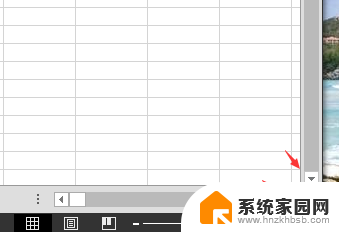
2.查看一张工作表中有多少行。最快速的一个方法就是按键盘上的CTRL+向下的光标键。可以一次性显示出最后一行。通过行标就可以看到有多少行了。
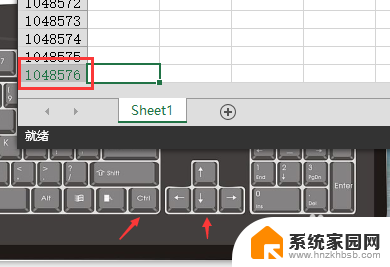
3.用相同的原理,按CTRL+向右的光标键,可以移动到最后一列。但这样看到的列是一个字母的组合。(XFD),要回到第一列那就用CTRL+向左光标键。
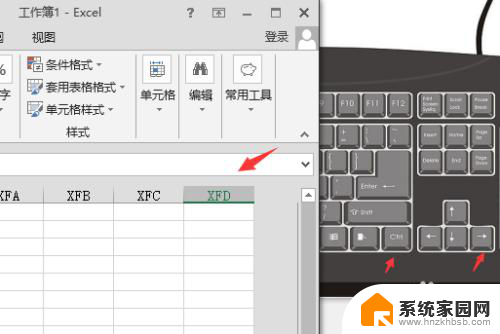
4.还可以通过EXCEL自动填充功能来查看,先选中A列。输入数字1,直接按CTRL+回车键,就会自动把A列所有单元格填充为1,在状态栏就可以看到计数为(1048576)行。

5.查看列也是用同样的方法。选中1行,输入1后按CTRL+回车键。也可能通过状态栏看到有多少列。(16384列)。
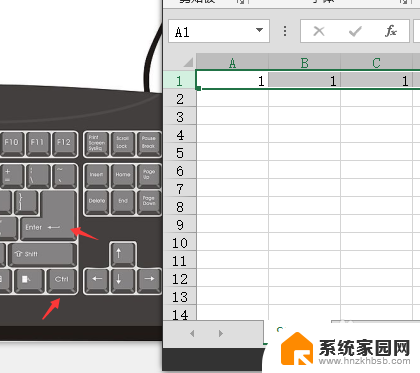
6.查看列还有一个方法,打开EXCEL选项。在公式中勾选【R1C1引用样式】,这样工作表的列就变成以数字方式显示。
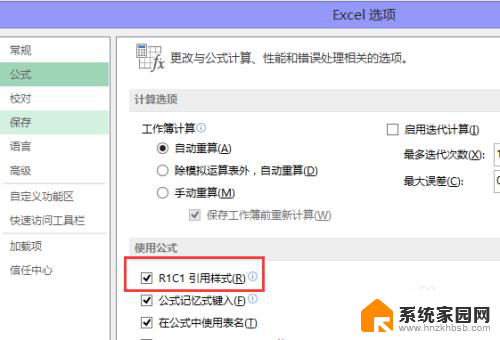
7.再用组合键CTRL+向左的光标键,就可以看到最后一行的值了。
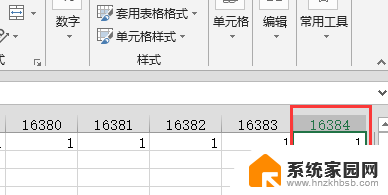
以上就是excel表格的行数和列数的全部内容了,如果有不清楚的地方,你可以按照我的方法进行操作,希望对大家有所帮助。
excel表格有多少行多少列 怎么查看excel表格有多少行多少列相关教程
- excel怎么看选中了多少行 Excel如何查看选中数据区域的行数和列数
- excel怎么设置多级列表 Excel多级下拉列表制作方法
- wps最多可以分栏多少个 wps最多可以分栏多少个字
- 怎样测家里的网速有多少兆 如何查看家里使用的宽带速度是多少兆
- wps如何在表格多排列顺序 wps表格如何多排列顺序
- 电池电量多少充电最好 为什么手机电量在多少时充电最好
- usb3.0u盘在usb2.0速度多少 正常的U盘读写速度是多少
- i510400f内存频率支持多少 i5 10400f支持的内存频率上限是多少
- cpu日常温度多少正常 CPU温度正常范围是多少
- 10.6英寸是多少厘米 一英寸等于多少厘米
- win家庭版怎么恢复系统 怎样恢复笔记本电脑系统
- mac怎样转换windows 苹果电脑怎么切换到windows系统
- 苹果电脑如何抹掉windows系统 Mac怎么彻底卸载Windows系统
- windows sonic有什么用 Windows Sonic音效是什么
- 怎样不让windows自动更新软件 笔记本电脑自动更新关闭教程
- windows如何关闭软件开机启动 电脑开机启动软件关闭方法
电脑教程推荐
- 1 windows系统清理c盘 Windows 清理C盘的技巧
- 2 小米突然不能快充怎么办 小米手机快充失效原因
- 3 login用户名和密码 电脑忘记用户名和密码怎么办
- 4 手机屏幕怎么设置一直亮 手机屏幕常亮设置方法
- 5 远程计算机不接受连接怎么设置 如何处理远程计算机不允许连接
- 6 windows十的截图怎么 笔记本电脑如何截屏图片
- 7 关机命令shutdown -s -t Windows关机命令 shutdown /p
- 8 日记本密码锁忘记密码怎么开 密码日记本忘记密码解决办法
- 9 手机如何更改照片的像素和大小 手机图片像素大小调整教程
- 10 移动云盘个人空间怎么清理 中国移动云盘如何清理缓存